1、点击电脑桌面上的,【Adobe Photoshop CS6】图标,进入PSC6程序,如图。

2、点击【文件】-【打开】或者使用快捷键CTRL+O,如图。
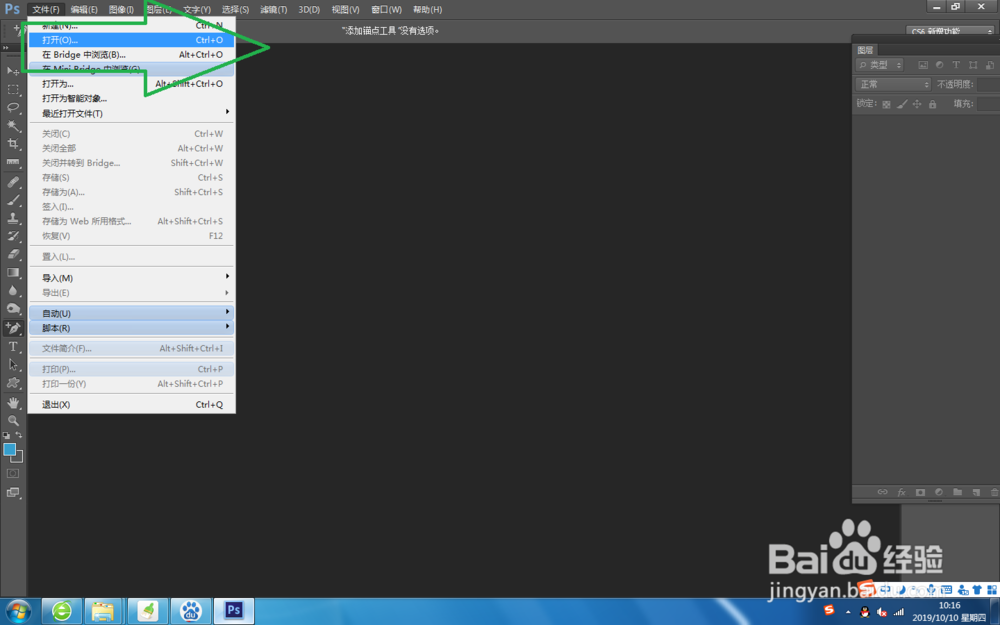
3、找到要的打开的图片,选中后,点击打开,如图。
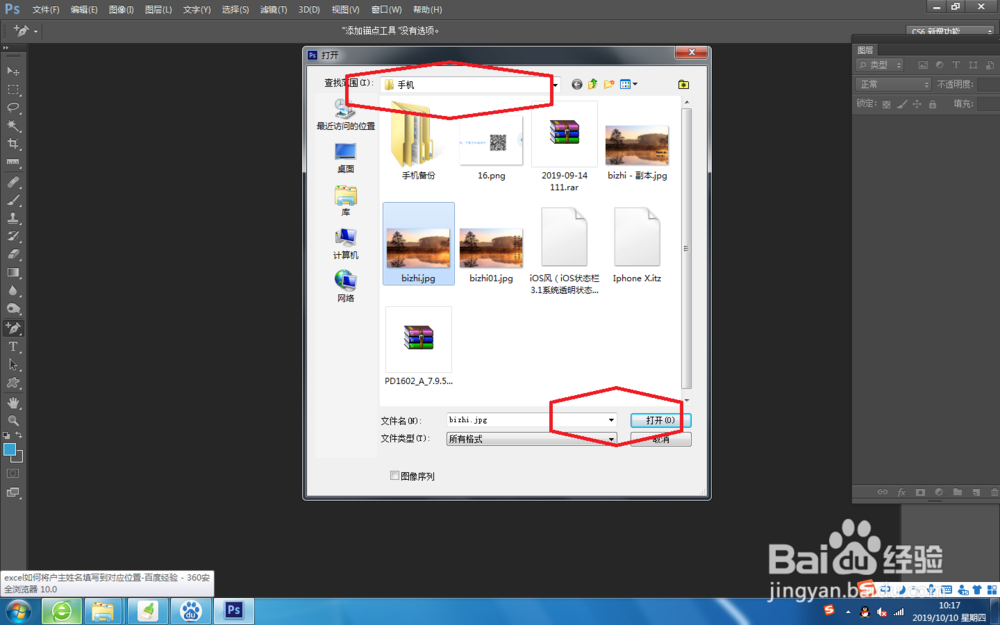
4、在菜单栏上选择【图像】-【调整】-【HDR色调】,如图。

5、在弹出对话框中,在预设列表中,选择合适的内容,点击确定。
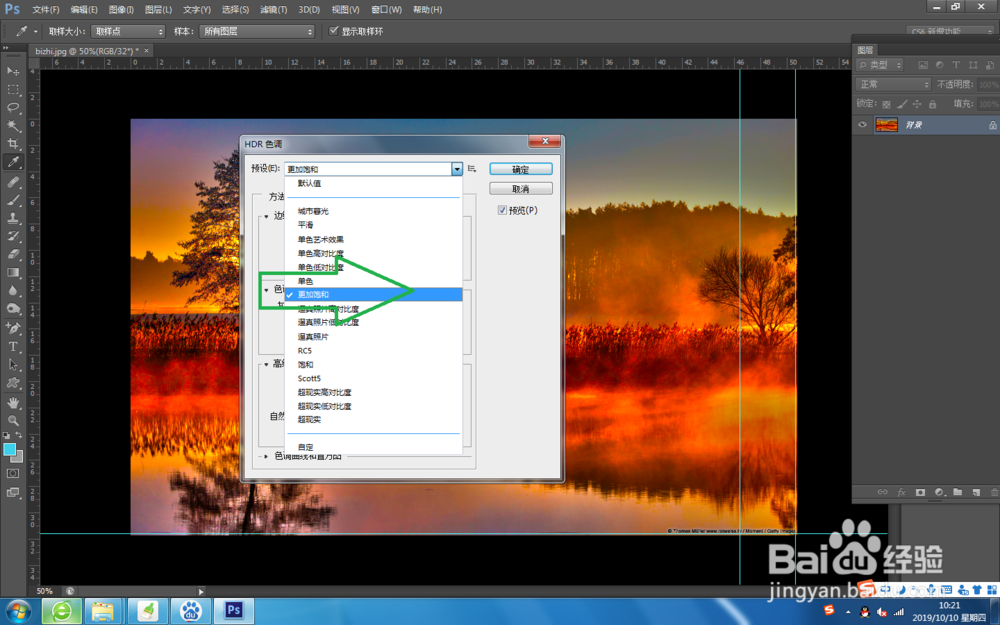
6、查看设置后的色调,可以做个对比,如图。

时间:2024-10-19 16:00:43
1、点击电脑桌面上的,【Adobe Photoshop CS6】图标,进入PSC6程序,如图。

2、点击【文件】-【打开】或者使用快捷键CTRL+O,如图。
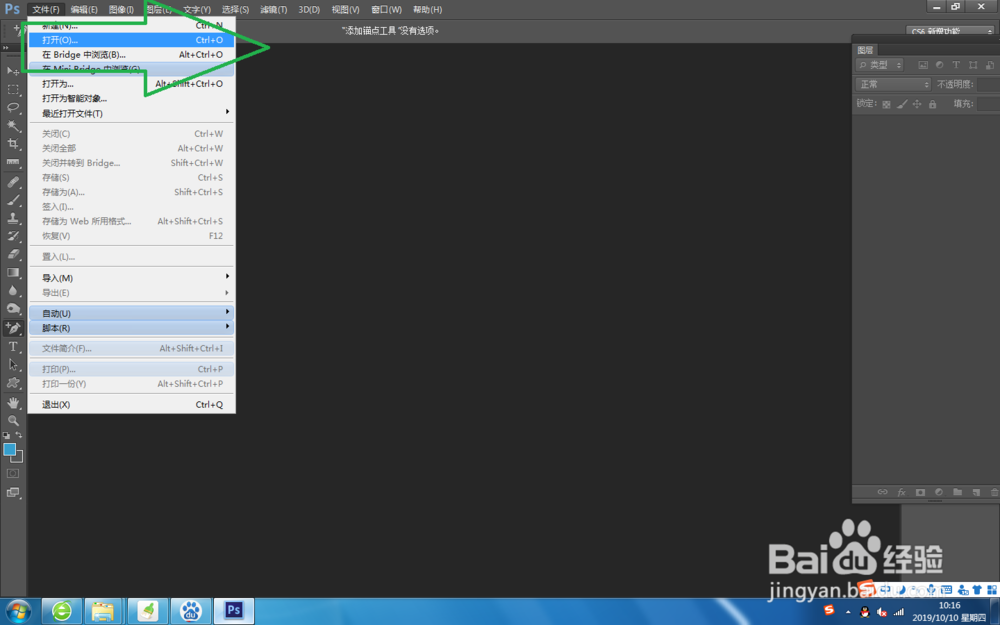
3、找到要的打开的图片,选中后,点击打开,如图。
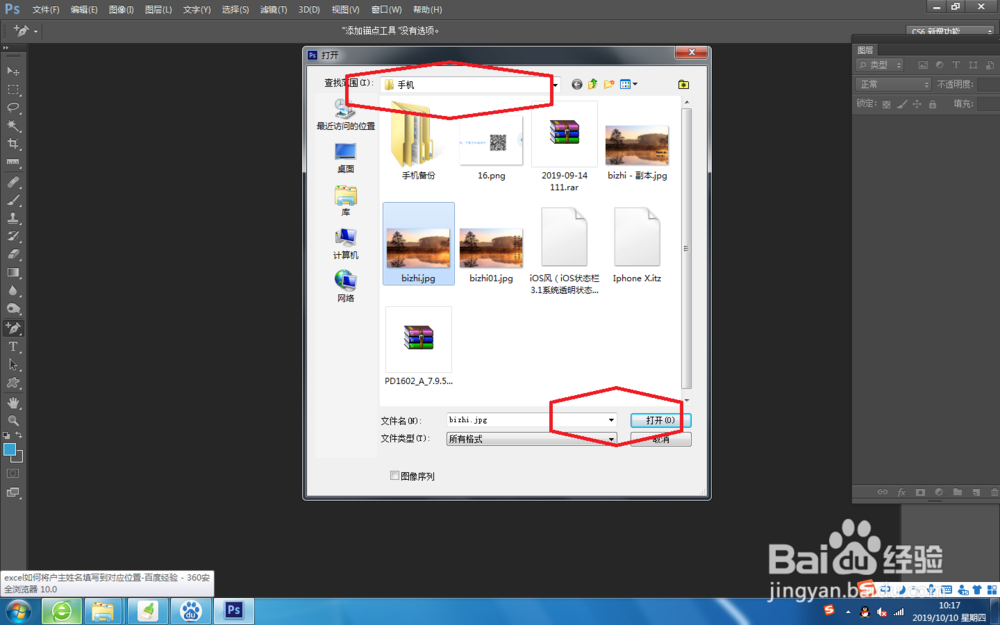
4、在菜单栏上选择【图像】-【调整】-【HDR色调】,如图。

5、在弹出对话框中,在预设列表中,选择合适的内容,点击确定。
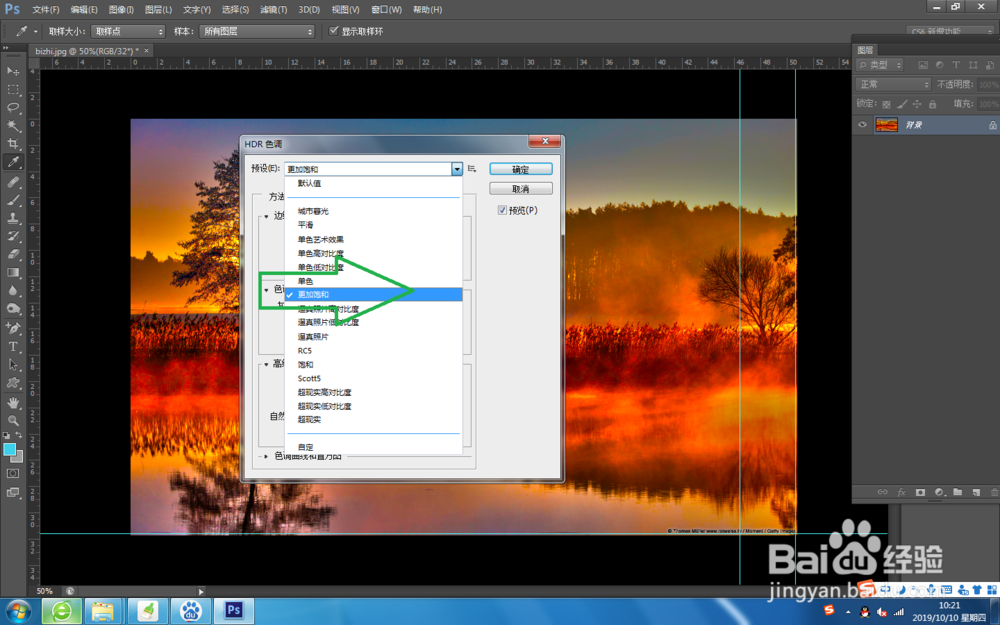
6、查看设置后的色调,可以做个对比,如图。

